¿No puede cargar determinadas páginas en Safari? El navegador web predeterminado de Apple suele ser una aplicación confiable, ya sea que esté en un iPhone, iPad o Mac. Pero algunos usuarios se quedan atascados cuando Safari dice que no puede abrir una página porque la dirección no es válida.
Esto puede suceder para cada página que visite o puede afectar solo a sitios particulares, como YouTube o Facebook. De cualquier manera, es fácil de solucionar con unos sencillos pasos de solución de problemas. Le explicaremos exactamente lo que debe hacer a continuación.
Contenido
- Relacionado:
- Paso 1. Prueba tu conexión a Internet
- Paso 2. Actualizar la página en Safari
- Paso 3. Cargar la versión móvil de un sitio
- Paso 4. Sal de Safari y vuelve a intentarlo
- Paso 5. Reinicia tu dispositivo
- Paso 6. Actualice al software más reciente
- Paso 7. Borre los datos de su sitio web de Safari
- Paso 8. Cambiar el DNS que usa su dispositivo
-
Abre páginas más rápido acelerando Safari
- Artículos Relacionados:
Relacionado:
- Obtén una experiencia de navegación similar a la de un escritorio en la nueva versión de Safari para iPadOS
- Cómo solucionar cuando Safari se redirige a Bing en tu MacBook
- ¿Safari no funciona? Cómo solucionar los problemas de Safari
- ¿Cómo puedo hacer que Safari sea más rápido en mi iPhone, iPad o Mac?
Paso 1. Prueba tu conexión a Internet
La razón más común por la que las personas no pueden cargar una página web en Safari es que se cortó la conexión a Internet. Quizás te quedaste sin datos móviles o quizás hay un problema con tu red Wi-Fi.
Intente abrir algunas páginas web diferentes en Safari en su iPhone, iPad o Mac. Si alguno de ellos se carga, sabrá que su conexión a Internet no es la culpable.
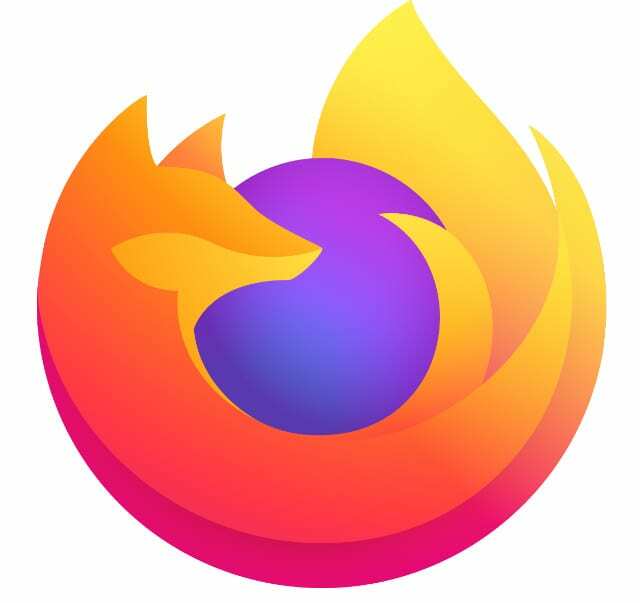
Si Safari dice que la dirección no es válida para cada página que visita, intente cargar algo en un dispositivo diferente o en un navegador diferente.
Puede descubrir que nada se carga en absoluto. En cuyo caso, probablemente haya un problema con su conexión a Internet. Reinicie su enrutador Wi-Fi o comuníquese con su proveedor de servicios de Internet por ayuda para arreglarlo.
Paso 2. Actualizar la página en Safari
Es fácil cometer un error al escribir una dirección web a mano. De hecho, es tan fácil que, a veces, quienes los crearon escribieron mal los enlaces en los que hace clic en otros sitios web.
Tómese un momento para verificar la dirección web en la parte superior de Safari. Tenga cuidado con los errores ortográficos o la mala puntuación. Y asegúrese de no utilizar .com si debe ser .org o algo mas.
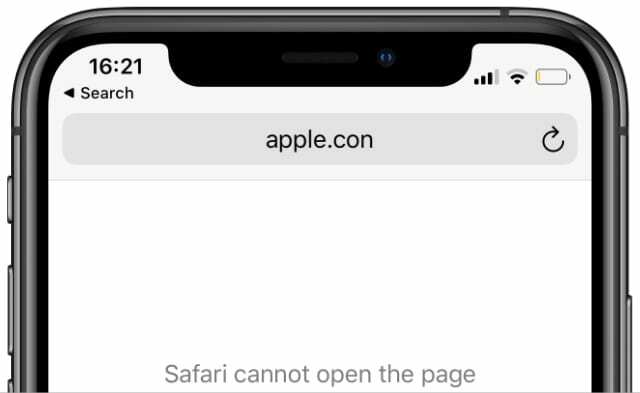
Cuando esté seguro de que la dirección web está escrita correctamente, toque o haga clic en el Actualizar en Safari para intentar cargarlo de nuevo. Esta es la flecha circular a la derecha de la dirección en Safari.
En una Mac, presione Opción + Cmd + R para intentar cargar ese sitio web nuevamente sin usar su caché guardada. Si esto funciona, siga las instrucciones a continuación para borrar los datos de su sitio web de Safari porque es posible que tenga un caché defectuoso.
Paso 3. Cargar la versión móvil de un sitio
La mayoría de los sitios web cambian dinámicamente su apariencia en pantallas más pequeñas, por lo que aún puede usarlos en un iPhone, iPad o iPod touch. Es posible que Safari no pueda abrir una página porque está intentando cargar la versión incorrecta para su dispositivo.
En un iPhone, iPad o iPod touch, vaya a Configuración> Safari> Solicitar sitio web de escritorio. Elija desactivar la opción para Solicitar sitio web de escritorio para todos los sitios web. O si ya está apagado, intente encenderlo.
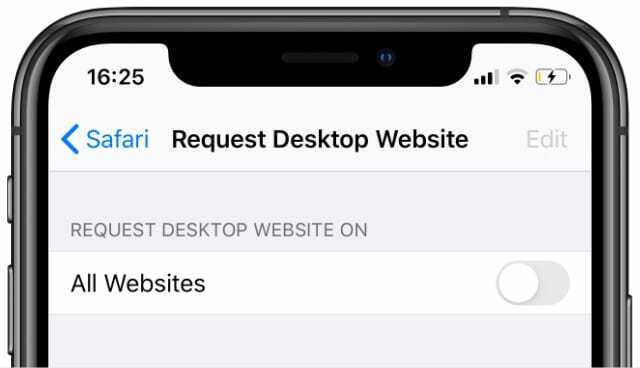
En una Mac, cambie el tamaño de la ventana de Safari para cambiar la apariencia de los sitios web. Asegúrese de que sea lo suficientemente grande para ver las versiones de escritorio de los sitios.
Paso 4. Sal de Safari y vuelve a intentarlo
Safari podría pensar que la dirección no es válida porque el navegador tiene problemas en segundo plano. Esto sucede ocasionalmente con cualquier aplicación. Para solucionarlo, salga de Safari, ábralo e intente cargar la misma página nuevamente.
En un iPhone, iPad o iPod touch, debe deslizar el dedo hacia arriba desde la parte inferior de la pantalla (o hacer doble clic en el botón Inicio) para ver todas las aplicaciones abiertas. Deslice Safari fuera de la parte superior de la pantalla para cerrarlo.

Asegúrate de regresar a la pantalla de inicio antes de abrir Safari nuevamente; de lo contrario, tu dispositivo no cerrará la aplicación.
En una Mac, vaya a Safari> Salir de Safari desde la barra de menú. O presione Cmd + Q mientras que Safari es su aplicación activa. Si Safari no responde, presione Opción + Cmd + Escape para obligarlo a salir en su lugar.
Paso 5. Reinicia tu dispositivo
Si aún no lo ha hecho, debe apagar y encender su iPhone, iPad, iPod o Mac antes de intentar cargar Safari nuevamente. Es una buena idea salir de Safari nuevamente antes de apagar el dispositivo.
En un iPhone, iPad o iPod touch, mantenga pulsado el Estela del sueño botón con cualquiera Volumen, luego deslícelo para apagarlo.

En una Mac, abra el manzana menú y seleccione Apagar, luego confirme que desea apagar la Mac.
Espere al menos 30 segundos antes de presionar el Estela del sueño o Poder para reiniciar su dispositivo, vuelva a abrir Safari e intente cargar páginas diferentes nuevamente.
Paso 6. Actualice al software más reciente
Ya sea que actualizó su dispositivo por última vez hace un año o hace una semana, debe verificar nuevamente ahora si hay nuevos lanzamientos de Apple. Si Safari se está reproduciendo debido a un error de software, Apple debería estar trabajando duro para lanzar una solución.
En un iPhone, iPad o iPod touch, vaya a Configuración> General> Actualización de software. Descargue e instale las actualizaciones disponibles para su dispositivo.

En una Mac, abra el manzana menú e ir a Preferencias del sistema> Actualización de software. Nuevamente, asegúrese de descargar e instalar las últimas actualizaciones.
Paso 7. Borre los datos de su sitio web de Safari
Safari guarda todo tipo de datos de diferentes sitios web para mejorar su experiencia de navegación. Con tantos datos, es fácil que los archivos se corrompan, lo que también podría causar otros problemas con Safari.
Usted puede borrar los datos de su sitio web de Safari para intentar arreglarlo. Cuando hace esto, borra su historial de navegación y vacía la caché de los sitios web que ha visitado. Pero no se preocupe, no afecta sus marcadores o contraseñas guardadas.
En un iPhone, iPad o iPod touch, vaya a Configuración> Safari. Desplácese hacia abajo y toque la opción para Borrar historial y datos del sitio web, luego confirme que desea borrarlo en el menú emergente.

En una Mac, abra Safari E ir a Historial> Borrar historial desde la barra de menú. Luego ve a Safari> Preferencias> Privacidad. Abre el Administrar datos del sitio web ventana y elige Eliminar todo datos.
Paso 8. Cambiar el DNS que usa su dispositivo
Puede pensar en su Sistema de nombres de dominio (DNS) como la libreta de direcciones que utiliza su dispositivo para encontrar sitios web específicos en Internet. Si Safari no puede abrir una página porque la dirección no es válida, es posible que haya un problema con su DNS.
Tu puedes fácilmente cambiar el DNS predeterminado de su dispositivo en la configuración. Hay muchos servidores DNS alternativos que puede utilizar. Recomendamos Google Public DNS, pero puede seguir las instrucciones a continuación para usar otros servidores DNS también.
En un iPhone, iPad o iPod touch, vaya a Configuración> Wi-Fi. Toque en el I junto a su red Wi-Fi y luego seleccione Configurar DNS. Ingrese los servidores DNS de su elección (busque los servidores DNS públicos de Google a continuación).
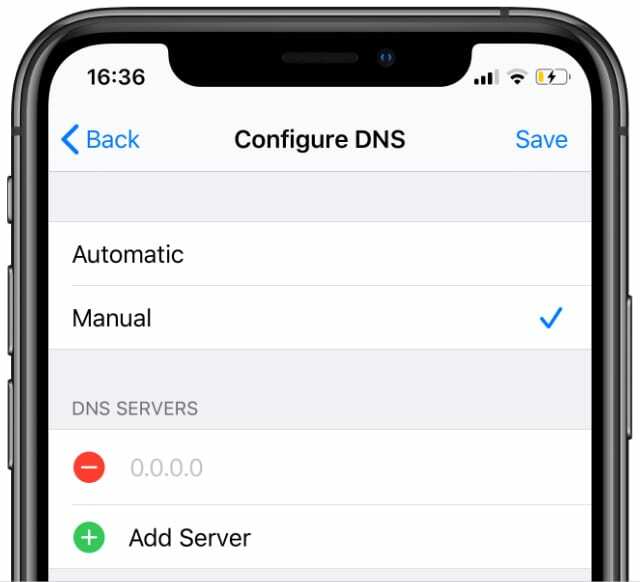
En una Mac, abra el manzana menú e ir a Preferencias del sistema> Red. Seleccione su red Wi-Fi en la barra lateral y luego vaya a Avanzado> DNS. Ingrese los servidores DNS de su elección (busque los servidores DNS públicos de Google a continuación).
Para el DNS público de Google, agregue estos servidores:
- 8.8.8.8
- 8.8.4.4
Abre páginas más rápido acelerando Safari
Siempre que Safari pueda abrir páginas, es un navegador bastante bueno. Dicho esto, es posible que Safari sea lento para abrir páginas incluso si cree que la dirección ya no es válida.
Los problemas de velocidad son probablemente la mayor queja contra Safari. Tiende a ralentizarse cuanto más lo usa. Afortunadamente, hay muchos pasos que puede seguir para hacer Safari más rápidoy solo tardan unos minutos en completarse.

Dan escribe tutoriales y guías de resolución de problemas para ayudar a las personas a aprovechar al máximo su tecnología. Antes de convertirse en escritor, obtuvo una licenciatura en tecnología de sonido, supervisó reparaciones en una Apple Store e incluso enseñó inglés en China.